如何查看购买的服务器具体是什么网络线路呢?
云服务器问题
2025-03-08 21:30
75
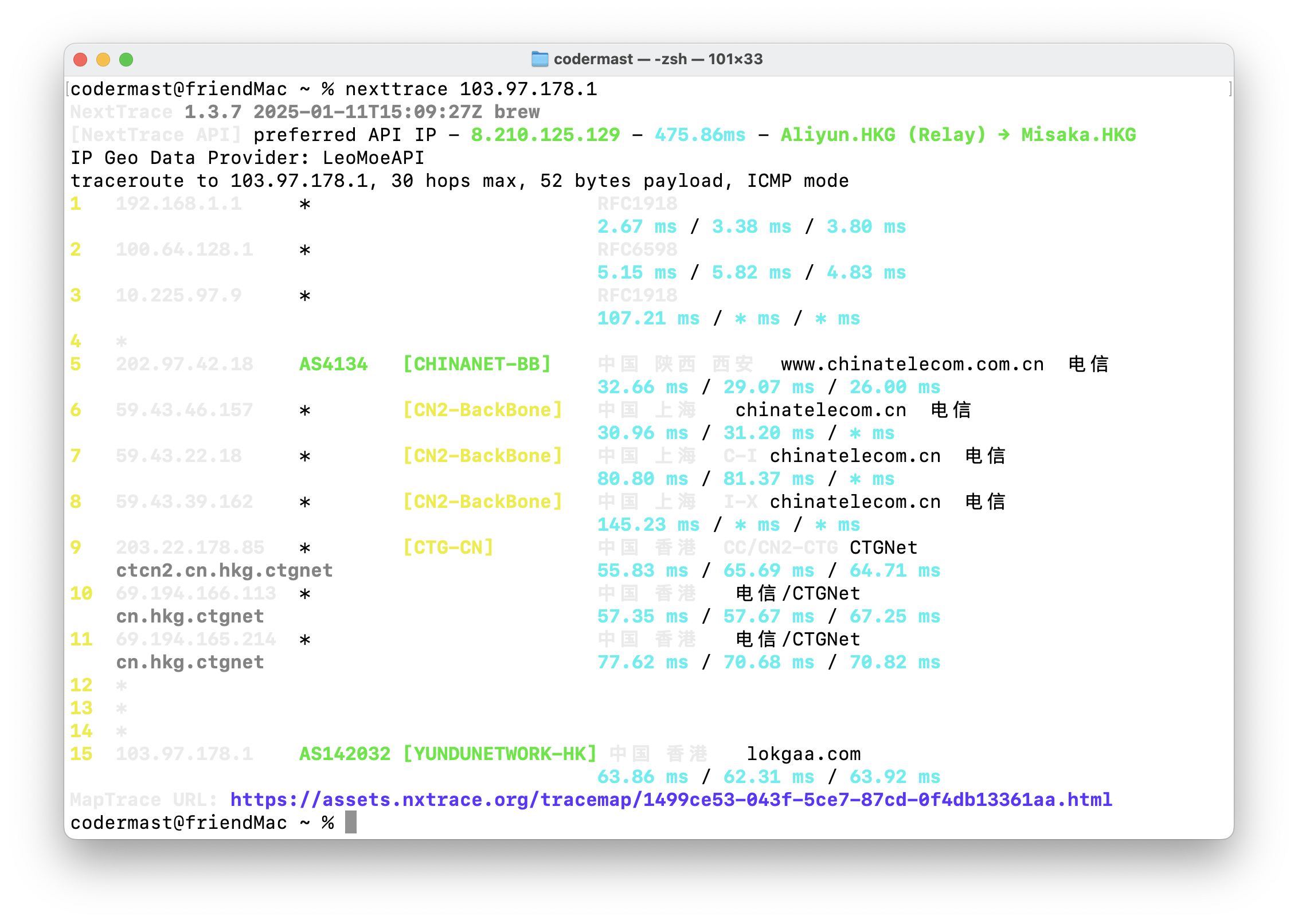
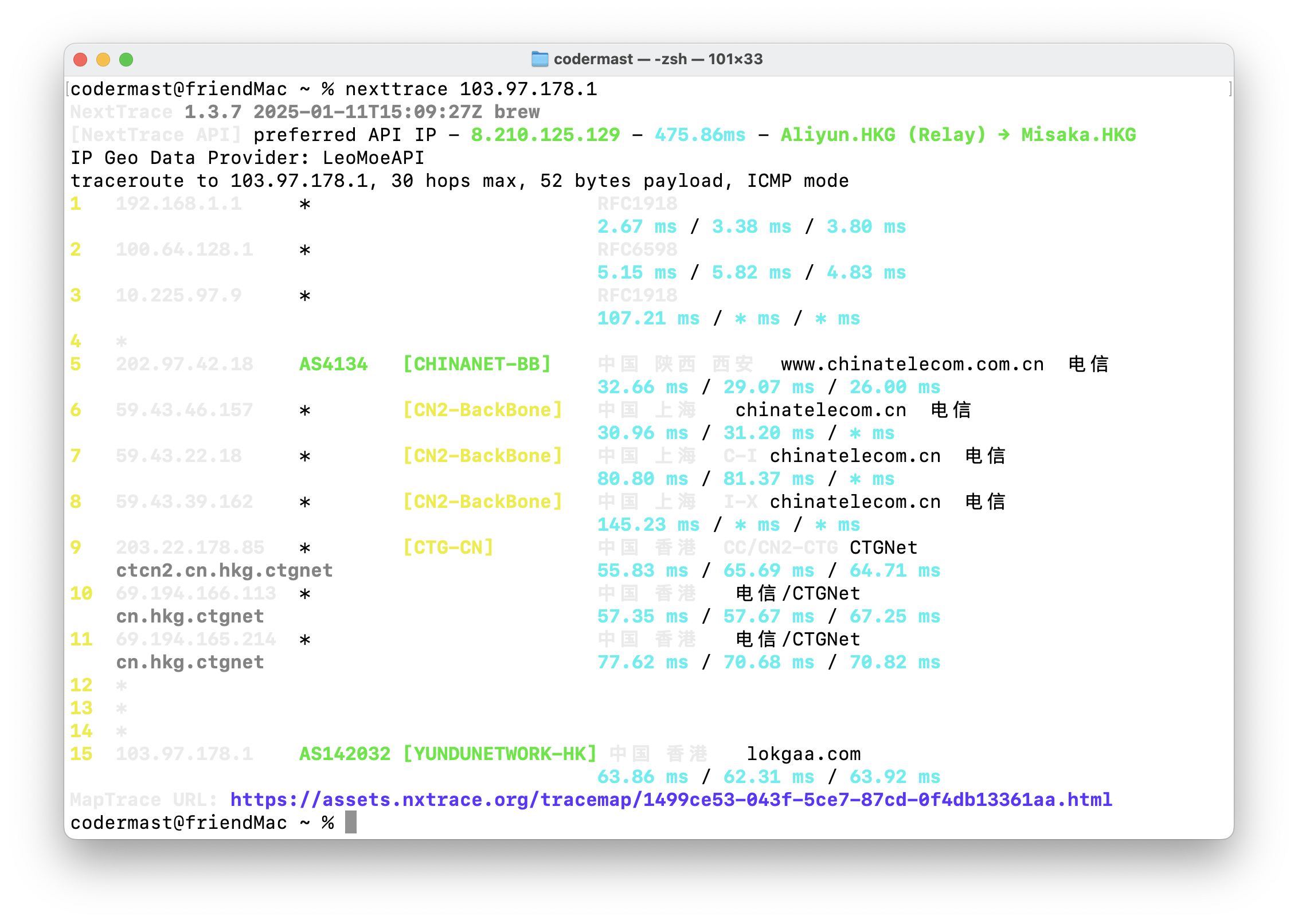
我们在购买服务器时,服务器的网络线路类型通常由服务器商家进行说明,但并不是所有商家都能够像森启云一样按照实际情况标注,所以在购买以后可以对服务器线路进行检测,确保自己不花冤枉钱,另外在管理和优化服务器时,了解服务器的网络线路(如CN2 GIA、普通线路等)非常重要。
方法一:使用Traceroute工具
Traceroute是一个常用的网络诊断工具,可以显示数据包从你的计算机到目标服务器的路径。
步骤:
- Windows系统:
- 打开命令提示符(按
Win + R,输入cmd,然后按回车)。 - 输入以下命令:bash复制tracert 目标服务器IP或域名例如:bash复制tracert 103.97.178.1
- 打开命令提示符(按
- Linux/Mac系统:
- 打开终端。
- 输入以下命令:bash复制traceroute 目标服务器IP或域名例如:bash复制traceroute 103.97.178.1
- 分析结果:
- 查看输出结果中的节点信息。
- 如果路径中包含
AS4809(中国电信CN2网络),则说明服务器可能走CN2 GIA线路。 - 如果路径中有
AS4134(中国电信普通线路),则说明是普通线路。
方法二:使用IP查询工具
通过在线工具查询IP的路由信息,可以快速了解服务器的线路类型。
步骤:
- 打开以下任意一个IP查询网站:
- 在搜索框中输入目标服务器的IP地址(例如
103.97.178.1)。 - 查看结果:
- 检查IP的归属和路由信息。
- 如果显示
AS4809,则说明是CN2 GIA线路。 - 如果显示
AS4134,则说明是普通线路。
方法三:使用MTR工具(更高级的Traceroute)
MTR(My Traceroute)结合了 ping 和 traceroute 的功能,可以提供更详细的网络路径分析。
步骤:
- 安装MTR:
- 在Linux系统上安装:bash复制sudo apt-get install mtr
- 在Mac系统上安装:bash复制brew install mtr
- 运行MTR:
- 在终端输入以下命令:bash复制mtr 目标服务器IP或域名例如:bash复制mtr 103.97.178.1
- 分析结果:
- MTR会实时显示数据包的丢失率和延迟。
- 检查路径中的节点,确认是否经过
AS4809或AS4134。
方法四:联系服务提供商
如果你无法通过工具确认线路,可以直接联系你的服务器提供商或网络服务提供商,询问服务器的线路类型。
步骤:
- 提供你的服务器IP地址。
- 询问是否走CN2 GIA线路或其他特定线路。
总结
通过以上方法,你可以轻松查看服务器的网络线路:
- Traceroute:简单易用,适合快速检查。
- IP查询工具:方便快捷,适合初学者。
- MTR:提供更详细的网络分析,适合高级用户。
- 联系服务商:最直接的方式,适合无法确认的情况。